『环境配置』- 工欲善其事,必先利其器
视频讲解教程:[Mac系统Python开发环境配置教程详解(Python技术客栈)](https://www.bilibili.com/video/av80761677)【开发环境配置】Mac系统Python开发环境配置教程详解(Python技术客栈)_哔哩哔哩 (゜-゜)つロ 干杯~-bilibiliwww.bilibili.com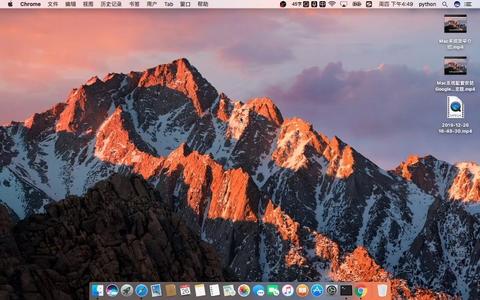
一、下载安装Python3解释器 建议使用Python3Python之父Guido van Rossum在邮件列表上宣布 Python 2.7将于2020年1月1日终止支持。用户如果想要在这个日期之后继续得到与Python 2.7有关的支持,则需要付费给商业供应商。
**Guido van Rossum 表示:**
Let's not play games with semantics.**The way I see the situation for 2.7 is that EOL is January 1st, 2020, and there will be no updates, not even source-only security patches, after that date.(Python 2.7提供的支持截止到2020年1月1日,并且在那之后将不会有更新,甚至没有源代码安全补丁。)**Support (from the core devs, the PSF, and python.org) stops completely on that date. If you want support for 2.7 beyond that day you will have to pay a commercial vendor. Of course it's open source so people are also welcome to fork it. But the core devs have toiled long enough, and the 2020 EOL date (an extension from the originally annouced 2015 EOL!) was announced with sufficient lead time and fanfare that I don't feel bad about stopping to support it at all.
1.mac环境安装Python3解释器1.有linux系统命令基础的伙伴可以按照我下方教程步骤安装
2.无linux系统命令基础的伙伴请参考 百度经验:如何在Mac上安装Python3
1、查看 mac 自带系统版本
#查看系统自带的python
open /System/Library/Frameworks/Python.framework/Versions
#系统当前的python版本。
python -V
2、开始安装(这里我们使用神器homebrew)
#安装前先搜索一下是否已经存在python3的包:
brew search python3
#已经存在,我们可以直接安装了:
brew install python3
#出现如下报错
Error: An unexpected error occurred during the `brew link` step
The formula built, but is not symlinked into /usr/local
Permission denied @ dir_s_mkdir - /usr/local/Frameworks
Error: Permission denied @ dir_s_mkdir - /usr/local/Frameworks
#手动创建一个这个目录
sudo mkdir /usr/local/Frameworks
#再来解决权限问题:
sudo chown $(whoami):admin /usr/local/Frameworks
#手动执行一下安装时未完成的创建连接:
brew link python3
#当前系统下的python3的信息:
brew info python3
#系统当前的python版本。
python -V
*2.修改mac当前系统的默认版本为Python3.版本
#查找python3安装路径
brew info python3
#修改 Mac 系统配置文件
vi ~/.bash_profile
#添加配置信息
# Setting PATH for Python 3.7 # Python3的环境变量
# The original version is saved in .bash_profile.pysave
PATH="/Library/Frameworks/Python.framework/Versions/3.7/bin:${PATH}"
export PATH
#编译系统配置文件
source ~/.bash_profile
#系统当前的python版本。
python -V下面是我的.bash_profile配置文件(避免有的伙伴看不懂,加了中文注释哦!)虚拟环境、数据库的配置可以不用配置(不写上即可,没有安装写上会出错)
# Setting PATH for Python 3.7 # Python3的环境变量
# The original version is saved in .bash_profile.pysave
PATH="/Library/Frameworks/Python.framework/Versions/3.7/bin:${PATH}"
export PATH
# ———————————下面的虚拟环境、数据库的配置可以不用配置(不写上即可,没有安装写上会出错)—————————————————
# Setting virtualenv PATH for Python 3.7 # 虚拟环境的配置
export WORKON_HOME='~/workspace'
export VIRTUALENVWRAPPER_SCRIPT=/Library/Frameworks/Python.framework/Versions/3.7/bin/virtualenvwrapper.sh
export VIRTUALENVWRAPPER_PYTHON=/Library/Frameworks/Python.framework/Versions/3.7/bin/python3
export VIRTUALENVWRAPPER_VIRTUALENV=/Library/Frameworks/Python.framework/Versions/3.7/bin/virtualenv
export VIRTUALENVWRAPPER_VIRTUALENV_ARGS='--no-site-packages'
source /Library/Frameworks/Python.framework/Versions/3.7/bin/virtualenvwrapper.sh
# setting MySQL PATH # MySQL数据库的环境变量配置
PATH=/usr/local/mysql/bin:$PATH
export PATH
二、下载安装Pycharm社区版
PyCharm官网点击【DOWNLOAD NOW】后,有看到分专业版(Professional)和社区版(Community),社区版是免费的,一般使用社区版的就可以了。下载完成之后,双击打开,拖动到 mac 的应用列表中,和安装mac版其它软件是一样的操作。 若要使用专业付费版(土豪请随意),请自行网上搜索。
下载完成后,安装过程和安装QQ等软件的过程是一样的,不要告诉我你不会,艹要是那样的话请出去补补课.
三、mac上Pycharm使用教程
Pycharm整体结构工具栏中可以对IDE做一些设置
项目文件区主要是自己工程下的一些文件,还有Python依赖库
运行调试区可以用来运行、调试Python代码
代码区为自己编写代码的窗口
控制台主要用于显示一些打印信息,还有调试信息
创建项目打开PyCharm,第一个按钮就是创建一个新的项目,第二个是选择打开已有的项目接着选择创建一个Python项目,右边第一栏location是选择项目的存放地址,第二栏INterpreter是选择解释器,可以看到这里有两个Python版本,一个Python 2.7,一个是3.6,这取决你自己电脑里安装了几个Python
这里选择我们安装的Python3下图是解释如何参看我们安装的Python3路径项目创建成功后,还只是一个空的项目,需要向里面添加Python文件创建文件名,点击OK然后就可以在创建好的Python文件里,编写自己的代码了
修改/调整python解释器
有时候拿到一个Python项目,可能不是自己想要的解释器版本,可以选择调整解释器版本对整个项目调整其解释器
也可以对单独一个文件设置其解释器
执行Python文件工具栏里选择执行run右上角执行run在代码区域右键选择run在左边文件区域,选择要执行的文件,右键run执行run之后,还可以在控制台重复执行run如此,所示即表示安装配置成功如何找到我:
有任何相关疑问都可以使用邮箱找到我
我的邮箱:zhixiang.jia@foxmail.com
你也可以关注我的微信公众号:Python技术客栈(ID:WebTalks)留言给我
或者访问我的博客 https://www.jiazhixiang.xyz/ 看看有没有对应的解决方案。支持技术客栈mp.weixin.qq.com 哔哩哔哩 ( ゜- ゜)つロ 乾杯~ Bilibilispace.bilibili.com贾志翔的博客www.jiazhixiang.xyz
哔哩哔哩 ( ゜- ゜)つロ 乾杯~ Bilibilispace.bilibili.com贾志翔的博客www.jiazhixiang.xyz CSDN-专业IT技术社区-登录blog.csdn.net敲代码的令狐葱zhuanlan.zhihu.com
CSDN-专业IT技术社区-登录blog.csdn.net敲代码的令狐葱zhuanlan.zhihu.com 敲代码的令狐葱 - 简书www.jianshu.com
敲代码的令狐葱 - 简书www.jianshu.com 由于篇幅短小和时间仓促,若你发现了错误请告知我。
由于篇幅短小和时间仓促,若你发现了错误请告知我。
希望我没有误导你,而是带你看了小小的新世界。


)

)


--套接字的绑定、监听、连接和断开)










——合并排序算法)
